Efektivní uspořádání prostředků Azure
Uspořádejte cloudové prostředky pro zabezpečení, správu a sledování nákladů souvisejících s vašimi úlohami. Pokud chcete uspořádat prostředky, definujte hierarchii skupin pro správu, zvažte a dodržujte zásady vytváření názvů a použijte označování prostředků.
Úrovně správy a hierarchie
Azure poskytuje čtyři úrovně správy: skupiny pro správu, předplatná, skupiny prostředků a prostředky. Následující diagram znázorňuje vztah mezi těmito úrovněmi.
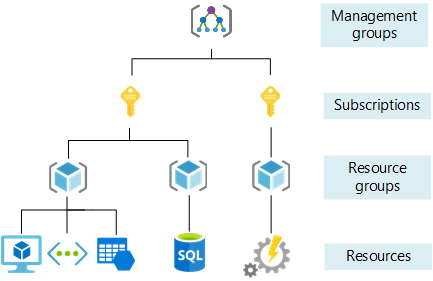
Skupiny pro správu pomáhají spravovat přístup, zásady a dodržování předpisů pro více předplatných. Všechna předplatná ve skupině pro správu automaticky dědí podmínky použité pro skupinu pro správu.
Předplatná logicky přidružují uživatelské účty k prostředkům, které vytvářejí. Každé předplatné má omezení nebo kvóty pro množství prostředků, které může vytvořit a používat. Organizace můžou pomocí předplatných spravovat náklady a prostředky vytvořené uživateli, týmy a projekty.
Skupiny prostředků jsou logické kontejnery, ve kterých můžete nasazovat a spravovat prostředky Azure, jako jsou virtuální počítače, webové aplikace, databáze a účty úložiště.
Prostředky jsou instance služeb, které můžete vytvořit ve skupině prostředků, jako jsou virtuální počítače, úložiště a databáze SQL.
Poznámka:
Pokud chcete minimalizovat vliv oblastních výpadků, doporučujeme umístit prostředky do stejné oblasti jako skupina prostředků. Další informace najdete v tématu Zarovnání umístění skupiny prostředků.
Rozsah nastavení správy
Nastavení správy, jako jsou zásady a řízení přístupu na základě role, můžete použít na libovolné úrovni správy. Úroveň určuje, jak široce se nastavení použije. Nižší úrovně dědí nastavení z vyšších úrovní. Když například použijete zásadu pro předplatné, tato zásada se vztahuje na všechny skupiny prostředků a prostředky v tomto předplatném.
Obvykle je vhodné používat důležitá nastavení na vyšších úrovních a nastavení související s požadavky konkrétního projektu na nižších úrovních. Pokud například chcete zajistit, aby se všechny prostředky vaší organizace nasadily do určitých oblastí, použijte zásadu pro předplatné, které určuje povolené oblasti. Povolená umístění se automaticky vynucují, když uživatelé ve vaší organizaci přidávají nové skupiny prostředků a prostředky. Přečtěte si další informace o zásadách v zásadách správného řízení, zabezpečení a dodržování předpisů, další článek v tomto průvodci nastavením.
Správa několika předplatných nezávisle na sobě je snadná. U většího počtu předplatných ale zvažte vytvoření hierarchie skupin pro správu, která zjednodušuje správu předplatných a prostředků. Další informace najdete v tématu Uspořádání a správa několika předplatných Azure.
Při plánování strategie dodržování předpisů organizace spolupracujte s lidmi v následujících rolích:
- Zabezpečení a dodržování předpisů
- Správa IT
- Podniková architektura
- Sítě
- Finance
- Zásobování
Vytvoření struktury správy
Pokud chcete vytvořit skupinu pro správu, předplatné nebo skupinu prostředků, přihlaste se k webu Azure Portal.
Pokud chcete vytvořit skupinu pro správu, která vám pomůže spravovat více předplatných, přejděte do skupin pro správu a vyberte Vytvořit.
Pokud chcete vytvořit předplatné pro přidružení uživatelů k prostředkům, přejděte na Předplatná a vyberte Přidat.
Poznámka:
Předplatná můžete také vytvářet programově. Další informace najdete v tématu Programové vytváření předplatných Azure.
Vytvoření skupiny prostředků pro uchovávání prostředků, které sdílejí stejná oprávnění a zásady:
- Přejděte na Vytvořit skupinu prostředků.
- Ve formuláři Vytvořit skupinu prostředků:
- V části Předplatné vyberte předplatné, ve kterém chcete skupinu prostředků vytvořit.
- Jako skupinu prostředků zadejte název nové skupiny prostředků.
- V části Oblast vyberte oblast, ve které chcete najít skupinu prostředků.
- Vyberte Zkontrolovat a vytvořit a po uplynutí kontroly vyberte Vytvořit.
Akce
Pokud chcete vytvořit skupinu pro správu, předplatné nebo skupinu prostředků, přihlaste se k webu Azure Portal.
Pokud chcete vytvořit skupinu pro správu, která vám pomůže spravovat více předplatných, přejděte do skupin pro správu a vyberte Vytvořit.
Pokud chcete vytvořit předplatné pro přidružení uživatelů k prostředkům, přejděte na Předplatná a vyberte Přidat.
Poznámka:
Předplatná můžete také vytvářet programově. Další informace najdete v tématu Programové vytváření předplatných Azure.
Vytvoření skupiny prostředků pro uchovávání prostředků, které sdílejí stejná oprávnění a zásady:
- Přejděte na Vytvořit skupinu prostředků.
- Ve formuláři Vytvořit skupinu prostředků:
- V části Předplatné vyberte předplatné, ve kterém chcete skupinu prostředků vytvořit.
- Jako skupinu prostředků zadejte název nové skupiny prostředků.
- V části Oblast vyberte oblast, ve které chcete najít skupinu prostředků.
- Vyberte Zkontrolovat a vytvořit a po uplynutí kontroly vyberte Vytvořit.
Standardy pro vytváření názvů
Správný standard pro vytváření názvů pomáhá identifikovat prostředky na webu Azure Portal, na výpisech z účtu a v automatizačních skriptech. Strategie pojmenování by měla obsahovat obchodní a provozní podrobnosti v názvech prostředků.
Obchodní podrobnosti by měly obsahovat informace organizace, které jsou potřeba k identifikaci týmů. Použijte krátký název zdroje spolu s názvy vlastníků firmy, kteří zodpovídají za náklady na zdroje.
Provozní podrobnosti v názvech prostředků by měly obsahovat informace, které potřebují IT týmy. Uveďte podrobnosti, které identifikují úlohu, aplikaci, prostředí, důležitost a další informace, které jsou užitečné pro správu prostředků.
Pravidla a omezení pojmenování se liší podle typu prostředku. Další informace a doporučení, která podporují přechod na cloud podniky, najdete v tématu Vývoj strategie pojmenování a označování prostředků Azure.
Poznámka:
- Nepoužívejte speciální znaky, například spojovník a podtržítko (
-a_) jako první nebo poslední znaky v názvu. To může způsobit selhání ověřovacích pravidel. - Názvy značek nerozlišují malá a velká písmena.
Následující tabulka uvádí omezení a vzory pojmenování pro skupiny prostředků, skupiny dostupnosti a značky.
| Skupina prostředků | Skupina dostupnosti | Značka | |
|---|---|---|---|
| Scope | Předplatné | Skupina prostředků | Související entita |
| Délka | 1–90 | 1–80 | 512 (název), 256 (hodnota) |
| Platné znaky | Alfanumerické, podtržítko, závorky, spojovník a tečka s výjimkou konce | Alfanumerické znaky, podtržítka a pomlčky | Alfanumerické znaky, mezery a Unicode s výjimkou úhlových závorek, symbolu procenta, ampersandu, lomítka vpřed nebo zpět, otazníku nebo tečky |
| Navrhovaný vzor | <service-short-name>-<environment>-rg |
<service-short-name>-<context>-as |
key : value |
| Příklad | profx-prod-rg |
profx-SQL-as |
Department : Central IT ☺ |
Značky prostředků
Značky můžou rychle identifikovat vaše prostředky a skupiny prostředků. K logickému uspořádání prostředků Azure podle kategorií slouží značky. Značky můžou zahrnovat kontext související s úlohou nebo aplikací prostředku, provozními požadavky a informacemi o vlastnictví.
Každá značka se skládá z názvu a hodnoty. Můžete například použít prostředí názvů a hodnotu produkce pro všechny prostředky v produkčním prostředí.
Po použití značek můžete snadno načíst všechny prostředky ve vašem předplatném, které mají tento název a hodnotu značky. Při uspořádání prostředků kvůli fakturaci nebo správě vám značky mohou pomoci najít související prostředky z různých skupin prostředků.
Mezi další běžné použití značek patří:
- Metadata a dokumentace: Správa istrátory můžou snadno zobrazit podrobnosti o prostředcích, na kterých pracují, použitím značky, jako je ProjectOwner.
- Automatizace: Pravidelné spouštění skriptů může provádět akce na základě hodnoty značky, jako je ShutdownTime nebo DeprovisionDate.
- Optimalizace nákladů: Prostředky můžete přidělit týmům a prostředkům, které jsou zodpovědné za náklady. Ve službě Cost Management + Billing můžete použít značku nákladového střediska jako filtr pro hlášení poplatků na základě využití podle týmu nebo oddělení.
Každý prostředek nebo skupina prostředků může mít maximálně 50 dvojic názvů a hodnot značek. Toto omezení platí jenom pro značky, které se přímo vztahují na skupinu prostředků nebo prostředek.
Další doporučení a příklady označování najdete v tématu Vývoj strategie vytváření názvů a značek pro prostředky Azure.
Použití značky prostředku
Použití jedné nebo více značek pro skupinu prostředků:
- Na webu Azure Portal přejděte do skupin prostředků a vyberte skupinu prostředků.
- V navigačním panelu v horní části stránky vyberte Přiřadit značky .
- Do pole Název a Hodnota zadejte název a hodnotu značky.
- Zadejte další názvy a hodnoty nebo vyberte Uložit.
Odebrání značky prostředku
Odebrání jedné nebo více značek ze skupiny prostředků:
- Na webu Azure Portal přejděte do skupin prostředků a vyberte nabídku se třemi tečkami skupiny a pak vyberte Upravit značky.
- Vyberte ikonu koše pro každou značku, kterou chcete odebrat.
- Chcete-li uložit změny, vyberte Uložit.
Akce
Použití jedné nebo více značek pro skupinu prostředků:
- Na webu Azure Portal přejděte do skupin prostředků a vyberte skupinu prostředků.
- V navigačním panelu v horní části stránky vyberte Přiřadit značky .
- Do pole Název a Hodnota zadejte název a hodnotu značky.
- Zadejte další názvy a hodnoty nebo vyberte Uložit.
Odebrání jedné nebo více značek ze skupiny prostředků:
- Na webu Azure Portal přejděte do skupin prostředků a vyberte nabídku se třemi tečkami skupiny a pak vyberte Upravit značky.
- Vyberte ikonu koše pro každou značku, kterou chcete odebrat.
- Chcete-li uložit změny, vyberte Uložit.
Další kroky
Další informace oúrovních
- Základy Azure
- Vytvoření počátečních předplatných Azure
- Vytvoření dalších předplatných pro škálování prostředí Azure
- Uspořádání a správa několika předplatných Azure
- Co jsou skupiny pro správu Azure?
- Správa přístupu k prostředkům v Azure
- Limity, kvóty a omezení předplatného a služeb Azure
Další informace o pojmenováníach
Váš názor
Připravujeme: V průběhu roku 2024 budeme postupně vyřazovat problémy z GitHub coby mechanismus zpětné vazby pro obsah a nahrazovat ho novým systémem zpětné vazby. Další informace naleznete v tématu: https://aka.ms/ContentUserFeedback.
Odeslat a zobrazit názory pro